
Përmbajtje:
- Autor John Day [email protected].
- Public 2024-01-30 12:22.
- E modifikuara e fundit 2025-01-23 15:10.



Udhëzime se si të krijoni një kohëmatës për një dhomë studimi.
Hapi 1: Video e ndërveprimit
drive.google.com/file/d/12z5zQR52AXILX2AGb3EplfbmZWANZiCl/view?usp=drivesdk
Hapi 2: Deklarata e problemit
Shumicën e kohës, dhomat e studimit merren gjithmonë. Kjo ndodh sepse njerëzve u pëlqen të qëndrojnë në dhomë për shumë më tepër sesa kanë nevojë. Ne kemi krijuar një kohëmatës që i lejon secilit person një total prej 2 orësh dhe njerëzve që presin aftësinë për të kërkuar që dhoma të jetë grupi tjetër. Përdorimi i RGB në Neopixels do të shprehë sasinë e kohës së mbetur.
Hapi 3: Pasqyrë se si funksionon
Kohëmatësi përbëhet nga pjesë të prera nga prerësja lazer, 3 butona, 1 LED, 1 potenciometër.
Neopixelët dhe potenciometri lidhen me NodeMCU. NodeMCU është programuar të regonizojë sa larg është kthyer potenciometri për të ndryshuar sasinë e LED -ve që ndizen në shiritin rrethor Neopixel. Butoni Request ndalon funksionin e funksionit Start, Stop dhe Set time. Ngjyra e LED -ve në kohëmatësin brenda dhomës është e njëjta ngjyrë e LED e ndezur në anën e kutisë. Neopixel në anën e kutisë përfaqëson ekranin në hollin e ndërtesës për të ditur se cila dhomë është marrë dhe sa kohë ka mbetur. 2 LED janë të përshkruara për secilën dhomë, një LED përfaqëson nëse dhoma merret dhe tjetra led pasqyron ngjyrën e LED -ve në kohëmatës (jeshilja është më shumë kohë, pastaj e verdhë, pastaj e kuqe për më pak kohë).
Hapi 4: Lista e materialeve dhe mjeteve
-Akrilik i qartë
-Kabllo MicroUSB
www.digikey.com/product-detail/en/stewart-…
-Burboard
www.amazon.com/gp/product/B01EV6LJ7G/ref=o…
-Potentiometër
www.alliedelec.com/honeywell-380c32500/701…
-3 butona
www.digikey.com/product-detail/en/te-conne…
-NodeMCU
www.amazon.com/gp/product/B07CB4P2XY/ref=o…
- 2 shirita neopixel
www.amazon.com/Lighting-Modules-NeoPixel-W…
-Rezistorët
www.digikey.com/product-detail/en/te-conne…
- Tela
www.digikey.com/product-detail/en/sparkfun…
-1 LED
www.mouser.com/ProductDetail/Cree-Inc/C512…
-Armë ngjitëse e nxehtë
www.walmart.com/ip/AdTech-Hi-Temp-Mini-Hot…
-Shirita Velcro ngjitës
www.amazon.com/VELCRO-Brand-90076-Fastener…
Hapi 5: Filloni të ndërtoni me tabelën e bukës

A0 në kunjin e mesëm në Potenciometër
Vin për të ndezur unazën Neopixel
3v3 në njërën anë të Potenciometrit
Të gjitha bazat për t'u bazuar në NodeMCU
D1 Butoni i Kërkesës
D2 për të kërkuar LED
Butoni D3 për të filluar
Butoni D4 për të ndaluar
D5 në rezistencë ndaj Neopixel Hyrja në unazë
D6 në rezistencë ndaj shiritit të hyrjes Neopixel
Hapi 6: Fillimi i Kodit
Ky është kodi për t'u siguruar që projekti juaj po funksionon deri më tani. Kohëmatësi duhet të jetë vetëm disa sekonda për LED në Unazën Neopixel. Pasi ta dini se po funksionon deri në këtë pikë, gjithçka që duhet të bëni është të ndryshoni kohën nëse deklaratat më poshtë në gamën tuaj të specifikuar. Unë do të vendos '#Change time' në secilën prej kohës nëse deklaratat që ju duhet të ndryshoni për ndarjen e kohës tuaj.
Duke provuar Kodin:
import utime
koha e importit
nga importi i makinës ADC
makinë importi
import neopixel
adc = ADC (0)
pin = makinë. Pin (14, makinë. Pin. OUT)
np = neopixel. NeoPixel (pin, 12)
pin2 = makinë. Pin (12, makinë. Pin. OUT)
np2 = neopixel. NeoPixel (pin2, 8)
l1 = makinë. Pin (4, makinë. Pin. OUT)
b1 = makinë. Pin (5, makinë. Pin. IN, makinë. Pin. PULL_UP)
b3 = makinë. Pin (2, makinë. Pin. IN, makinë. Pin. PULL_UP)
b2 = makinë. Pin (0, makinë. Pin. IN, makinë. Pin. PULL_UP)
l1. vlera (0)
def tglled (): # kaloni 'kërkesë' funksion LED
nëse l1.vlera () == 0:
l1. vlera (1)
tjeter:
l1. vlera (0)
x = 0
b1temp1 = 0
b1temp2 = 0
t = 0
b2temp1 = 0
b2temp2 = 0
b3temp1 = 0
b3temp2 = 0
s = 0
ndërsa e vërtetë:
# Ky është butoni që ndryshon LED -in 'e kërkesës'
b1temp2 = b1.vlera ()
nëse b1temp1 dhe jo b1temp2:
tglled ()
koha. gjumi (0.05)
b1temp1 = b1temp2
# Ky është rrjeti
np2 [0] = np [11]
nëse l1.vlera () == 1:
np2 [1] = (30, 0, 0)
tjeter:
np2 [1] = (0, 0, 30)
np2.write ()
# Këtu zgjedhim sa kohë na duhet
nëse t == 0:
për i në rang (-1, 12):
nëse (l1.vlera () == 0):
nëse (adc.read ()> = (85.34 * (i+1))):
np = (0, 0, 0)
np [11] = (0, 0, 30)
s = (i + 1)
tjeter:
np = (0, 0, 30)
np.shkruaj ()
tjeter:
np = (0, 0, 0)
np.shkruaj ()
# Ky është butoni për të filluar kohëmatësin
nëse (l1.vlera () == 0) dhe (t == 0):
b2temp2 = b2.vlera ()
nëse b2temp1 dhe jo b2temp2:
x += 1
t += (s * 100)
koha. gjumi (0.05)
b2temp1 = b2temp2
# Ky buton përfundon kohëmatësin
nëse (l1.vlera () == 0):
b3temp2 = b3. vlera ()
nëse b3temp1 dhe jo b3temp2:
x = 0
t = 0
koha. gjumi (0.05)
b3temp1 = b3temp2
# Ky është kohëmatësi
nëse x> 0:
t += 1
nëse (t> 0) dhe (t <= 100): #Koha e ndryshimit
np [0] = (5, 30, 0)
np [1] = (5, 30, 0)
np [2] = (5, 30, 0)
np [3] = (5, 30, 0)
np [4] = (5, 30, 0)
np [5] = (5, 30, 0)
np [6] = (5, 30, 0)
np [7] = (5, 30, 0)
np [8] = (5, 30, 0)
np [9] = (5, 30, 0)
np [10] = (5, 30, 0)
np [11] = (5, 30, 0)
np.shkruaj ()
nëse (t> 100) dhe (t <= 200): #Koha e ndryshimit
np [0] = (0, 0, 0)
np [1] = (10, 30, 0)
np [2] = (10, 30, 0)
np [3] = (10, 30, 0)
np [4] = (10, 30, 0)
np [5] = (10, 30, 0)
np [6] = (10, 30, 0)
np [7] = (10, 30, 0)
np [8] = (10, 30, 0)
np [9] = (10, 30, 0)
np [10] = (10, 30, 0)
np [11] = (10, 30, 0)
np.shkruaj ()
nëse (t> 200) dhe (t <= 300): #Koha e ndryshimit
np [0] = (0, 0, 0)
np [1] = (0, 0, 0)
np [2] = (15, 30, 0)
np [3] = (15, 30, 0)
np [4] = (15, 30, 0)
np [5] = (15, 30, 0)
np [6] = (15, 30, 0)
np [7] = (15, 30, 0)
np [8] = (15, 30, 0)
np [9] = (15, 30, 0)
np [10] = (15, 30, 0)
np [11] = (15, 30, 0)
np.shkruaj ()
nëse (t> 300) dhe (t <= 400): #Koha e ndryshimit
np [0] = (0, 0, 0)
np [1] = (0, 0, 0)
np [2] = (0, 0, 0)
np [3] = (20, 30, 0)
np [4] = (20, 30, 0)
np [5] = (20, 30, 0)
np [6] = (20, 30, 0)
np [7] = (20, 30, 0)
np [8] = (20, 30, 0)
np [9] = (20, 30, 0)
np [10] = (20, 30, 0)
np [11] = (20, 30, 0)
np.shkruaj ()
nëse (t> 400) dhe (t <= 500): #Koha e ndryshimit
np [0] = (0, 0, 0)
np [1] = (0, 0, 0)
np [2] = (0, 0, 0)
np [3] = (0, 0, 0)
np [4] = (25, 30, 0)
np [5] = (25, 30, 0)
np [6] = (25, 30, 0)
np [7] = (25, 30, 0)
np [8] = (25, 30, 0)
np [9] = (25, 30, 0)
np [10] = (25, 30, 0)
np [11] = (25, 30, 0)
np.shkruaj ()
nëse (t> 500) dhe (t <= 600): #Koha e ndryshimit
np [0] = (0, 0, 0)
np [1] = (0, 0, 0)
np [2] = (0, 0, 0)
np [3] = (0, 0, 0)
np [4] = (0, 0, 0)
np [5] = (30, 30, 0)
np [6] = (30, 30, 0)
np [7] = (30, 30, 0)
np [8] = (30, 30, 0)
np [9] = (30, 30, 0)
np [10] = (30, 30, 0)
np [11] = (30, 30, 0)
np.shkruaj ()
nëse (t> 600) dhe (t <= 700): #Koha e ndryshimit
np [0] = (0, 0, 0)
np [1] = (0, 0, 0)
np [2] = (0, 0, 0)
np [3] = (0, 0, 0)
np [4] = (0, 0, 0)
np [5] = (0, 0, 0)
np [6] = (30, 25, 0)
np [7] = (30, 25, 0)
np [8] = (30, 25, 0)
np [9] = (30, 25, 0)
np [10] = (30, 25, 0)
np [11] = (30, 25, 0)
np.shkruaj ()
nëse (t> 700) dhe (t <= 800): #Koha e ndryshimit
np [0] = (0, 0, 0)
np [1] = (0, 0, 0)
np [2] = (0, 0, 0)
np [3] = (0, 0, 0)
np [4] = (0, 0, 0)
np [5] = (0, 0, 0)
np [6] = (0, 0, 0)
np [7] = (30, 20, 0)
np [8] = (30, 20, 0)
np [9] = (30, 20, 0)
np [10] = (30, 20, 0)
np [11] = (30, 20, 0)
np.shkruaj ()
nëse (t> 800) dhe (t <= 900): #Koha e ndryshimit
np [0] = (0, 0, 0)
np [1] = (0, 0, 0)
np [2] = (0, 0, 0)
np [3] = (0, 0, 0)
np [4] = (0, 0, 0)
np [5] = (0, 0, 0)
np [6] = (0, 0, 0)
np [7] = (0, 0, 0)
np [8] = (30, 15, 0)
np [9] = (30, 15, 0)
np [10] = (30, 15, 0)
np [11] = (30, 15, 0)
np.shkruaj ()
nëse (t> 900) dhe (t <= 1000): #Koha e ndryshimit
np [0] = (0, 0, 0)
np [1] = (0, 0, 0)
np [2] = (0, 0, 0)
np [3] = (0, 0, 0)
np [4] = (0, 0, 0)
np [5] = (0, 0, 0)
np [6] = (0, 0, 0)
np [7] = (0, 0, 0)
np [8] = (0, 0, 0)
np [9] = (30, 10, 0)
np [10] = (30, 10, 0)
np [11] = (30, 10, 0)
np.shkruaj ()
nëse (t> 1000) dhe (t <= 1100): #Koha e ndryshimit
np [0] = (0, 0, 0)
np [1] = (0, 0, 0)
np [2] = (0, 0, 0)
np [3] = (0, 0, 0)
np [4] = (0, 0, 0)
np [5] = (0, 0, 0)
np [6] = (0, 0, 0)
np [7] = (0, 0, 0)
np [8] = (0, 0, 0)
np [9] = (0, 0, 0)
np [10] = (30, 5, 0)
np [11] = (30, 5, 0)
np.shkruaj ()
nëse (t> 1100) dhe (t <= 1200): #Koha e ndryshimit
np [0] = (0, 0, 0)
np [1] = (0, 0, 0)
np [2] = (0, 0, 0)
np [3] = (0, 0, 0)
np [4] = (0, 0, 0)
np [5] = (0, 0, 0)
np [6] = (0, 0, 0)
np [7] = (0, 0, 0)
np [8] = (0, 0, 0)
np [9] = (0, 0, 0)
np [10] = (0, 0, 0)
np [11] = (30, 0, 0)
np.shkruaj ()
nëse t> = 1300: #Koha e ndryshimit
t = 0
x = 0
Hapi 7: Përfundimi i Prekjeve
Tani, pasi të jeni aq larg, duhet të keni kodin e punës të ngarkuar në NodeMCU dhe të gjitha pjesët të lidhura me tabelën e bukës. Pasi të keni provuar kodin dhe të keni prerë çdo pjesë që keni për pjesën e jashtme, domethënë shtresën e prerë me lazer, tani mund t'i lidhni telat në NodeMCU. Bashkimi është opsional, por mund ta bëjë atë më të sigurt dhe më të vogël për shtresën tuaj. Këtu janë disa nga pjesët e prera me lazer që kemi bërë.
Recommended:
Shoku i studimit: 10 hapa

Study Buddy: Ky udhëzues shpjegon se si të krijoni një shok studimi Funksioni i këtij shoku studimi është të ndihmojë adoleshentët midis moshës 14 dhe 18 vjeç të mësojnë se si të planifikojnë dhe studiojnë. Qëllimi është që roboti të mësojë me studentët. Kopertina është pikturuar në një
Treguesi i Zonës së Studimit (SAI): 8 hapa

Treguesi i Zonës së Studimit (SAI): Dëshironi ta bëni më të lehtë gjetjen e një vendi studimi gjatë javës finale? Merrni parasysh ndërtimin e treguesve të zonës së studimit! Në sistemin më të thjeshtë, sistemi është një koleksion i Treguesve të Zonave të Studimit (SAI) të lidhura me një burim kryesor të energjisë që tregojnë disponueshmërinë e
DIY LED Strip-Studimi i Tabelave të Studimit: 6 Hapa
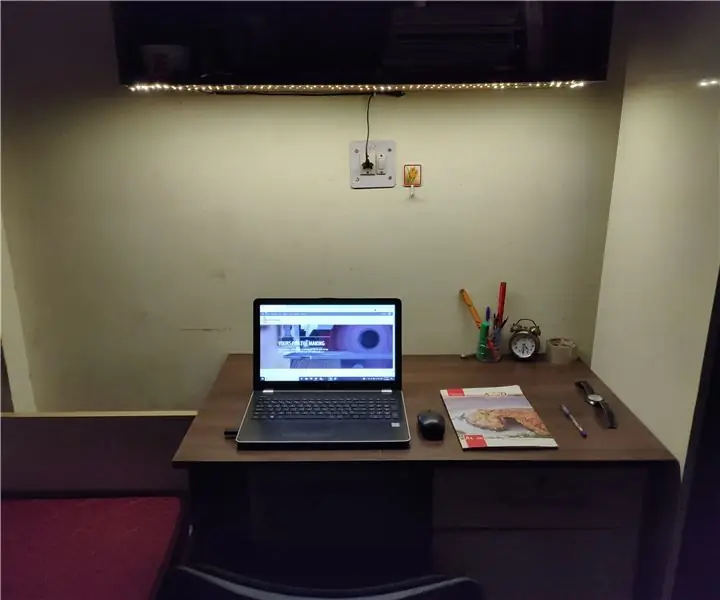
DIY LED Strip-Studimi i Tabelave të Studimit: Përshëndetje Krijues, ky është projekti im i parë i udhëzueshëm. Ideja dhe frymëzimi themelor pas bërjes së këtij projekti është që ta bëj tryezën time të mërzitshme dhe të shurdhër të studimit të dhomës së hostelit në një tryezë plotësisht motivuese dhe inkurajuese. Burim frymëzimi Duke folur me krenari unë
Ndaloni fëmijët tuaj të luajnë gjatë studimit: 4 hapa

Ndaloni fëmijët tuaj të luajnë gjatë studimit: Luajtja e lojërave video është një problem i madh që kanë studentët ndërsa duhet të studiojnë. Shumë studentë vuajnë nga lojërat në vend që të studiojnë, gjë që u jep nota të këqija. Prindërit janë të zemëruar dhe të shqetësuar për fëmijën e tyre, kështu që ata vendosën të marrin
Shoku i studimit: 4 hapa

Studi Buddy: Unë erdha me idenë për shokun e studimit ndërsa krijova ide për mënyra më të mira për të studiuar për klasat e mia. Unë luftoj me përdorimin e telefonit tim kur duhet të studioj, dhe kam gjetur se ta heqësh atë nga sytë është metoda më e mirë për të më ndihmuar të përqendrohem, në mënyrë të duhur
